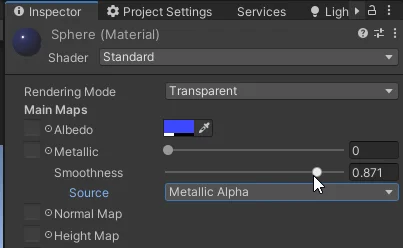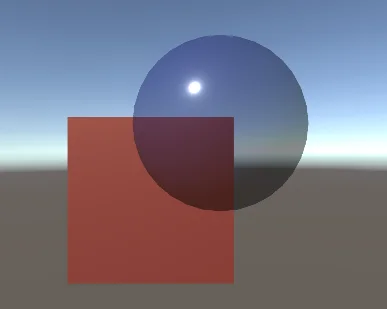Introducción
En este artículo vemos cómo crear un material transparente en Unity y de esa forma que permita ver lo que hay detrás, un material que se puede aplicar a ventanas y otros objetos de cristal como copas o botellas. Además vemos cómo usar una imagen con alpha para aplicar la transparencia de acuerdo a la información en esa textura.
Descargar paquete de Unity con texturas con transparencia
A continuación puedes descargar un paquete de Unity con todos los Assets que utilizo en el vídeo.
Elementos que se van a utilizar
Para mostrar cómo hacer objetos transparentes en Unity, voy a utilizar un cubo y una esfera que tendrán aplicados un material cada uno. En la figura 1 vemos los objetos en la jerarquía y en la figura 2 los materiales que he creado para ambos objetos.
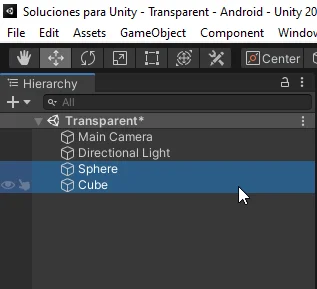
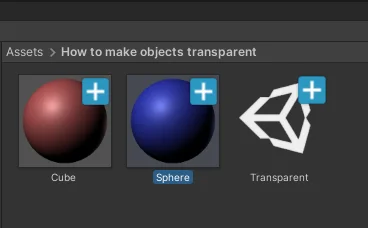
Colocaré la esfera por delante del cubo, esto permitirá saber si el material de la esfera es transparente.
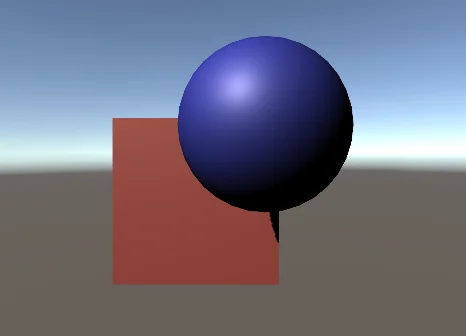
Pasos para crear un material transparente en Unity
1. Seleccionamos el material que queremos hacer transparente para visualizar sus parámetros en el inspector. El material que estoy usando es el material Standard que se puede crear en Unity, en la figura 4 vemos sus parámetros en el inspector.
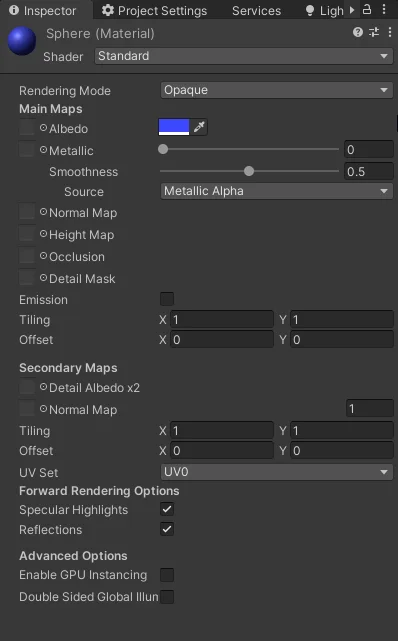
2. Cambiamos el modo de renderizado de opaco a transparente, como se observa en la figura 5.
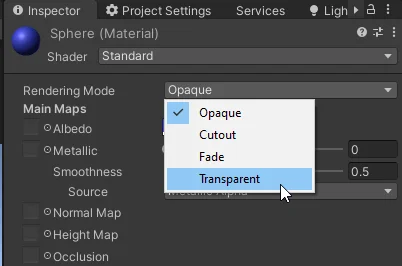
3. Modificamos el color Albedo del material según el color que queramos y disminuimos la componente alfa hasta lograr el nivel de transparencia deseado (figura 7).
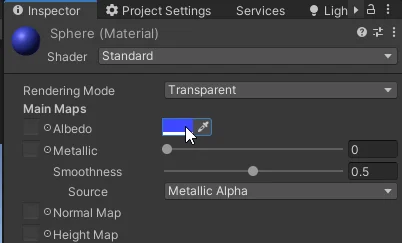
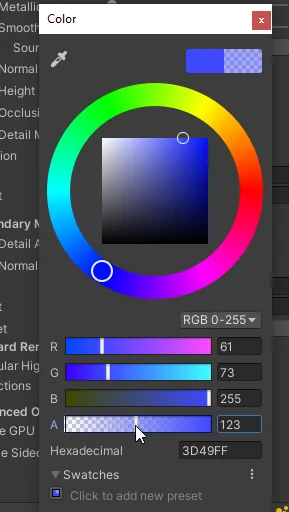
Resultados
En la figura 8 vemos el resultado, el material del objeto azul es transparente y permite ver lo que se encuentra por detrás.
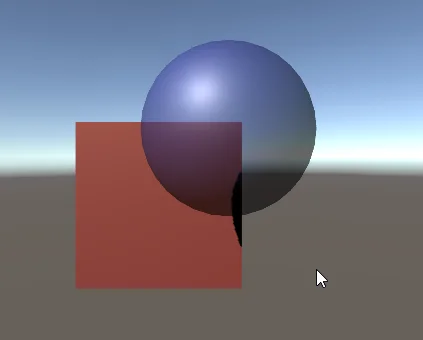
Si se quiere lograr un material similar al cristal se puede ajustar el parámetro “Smoothness”, esto hará que el material sea más suave y se parezca más al vidrio.